W tym artykule dowiesz się, jak wyłączyć programy startowe w systemie Windows, począwszy od systemu Windows 7, aż do systemu Windows 11.
Jak wyłączyć programy startowe w systemie Windows?
Im więcej programów zainstalujesz na swoim komputerze, tym dłużej trwa uruchomienie systemu Windows. Wiele aplikacji dodaje się do listy programów uruchamianych po włączeniu komputera, która może się wydłużać.
Wyłącz programy startowe w systemie Windows 7, Vista lub XP
W przypadku niektórych programów najlepiej jest uruchomić je w systemie Windows, np. oprogramowanie antywirusowe i zapora. Jednak w przypadku większości aplikacji uruchamianie ich w czasie rozruchu zużywa zasoby i wydłuża czas uruchamiania, w takich przypadkach lepiej jest wyłączyć programy startowe. Istnieje narzędzie Windows o nazwie MSConfig, które pozwala szybko i łatwo zidentyfikować, co jest aktywne podczas uruchamiania i zatrzymuj programy, których nie chcesz uruchamiać podczas uruchamiania. To narzędzie może służyć do wyłączania oprogramowania startowego w systemach Windows 7, Vista i XP.
Należy wspomnieć, że MSConfig może być używany do zmiany różnych ustawień, dlatego należy zachować ostrożność podczas korzystania z niego. Jeśli nie masz pewności, czy go wykorzystać, po prostu postępuj zgodnie z metodami opisanymi w tym artykule i wszystko powinno być w porządku.
Aby uruchomić MSConfig, przejdź do menu Start i wpisz „msconfig.exe” w pasku wyszukiwania. Wyniki są wyświetlane podczas pisania. Jeśli podświetlony jest „msconfig.exe”, kliknij go lub naciśnij Enter.
W oknie głównym Konfiguracja systemu kliknij kartę Uruchamianie. Wyświetlana jest lista wszystkich programów startowych, z polem wyboru obok każdego z nich. Aby uniemożliwić uruchamianie programu w systemie Windows, zaznacz pole wyboru obok niego; w polu nie będzie zaznaczenia. Kiedy skończysz dokonywać wyborów, kliknij OK.
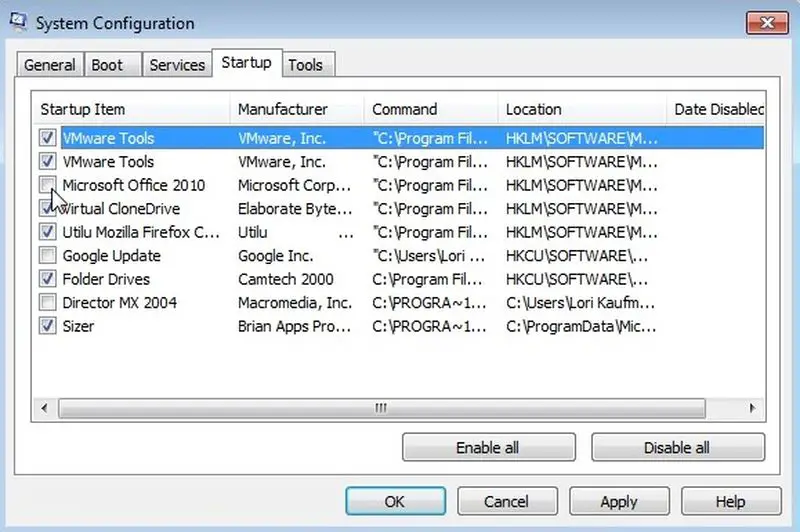
Następnie pojawi się okno dialogowe informujące o konieczności ponownego uruchomienia komputera. Kliknij Uruchom ponownie, aby natychmiast ponownie uruchomić komputer. Kliknij Wyjdź bez ponownego uruchamiania, jeśli nie chcesz ponownie uruchamiać komputera.
Wyłącz programy startowe w systemie Windows 8 lub 8.1
Windows 8, 8.1 i 10 bardzo ułatwiają wyłączanie programów startowych. Aby wyłączyć program w Menedżerze zadań, wykonaj następujące czynności: Otwórz pasek zadań, klikając go prawym przyciskiem myszy lub naciskając CTRL + SHIFT + ESC, a następnie „Więcej szczegółów”, a następnie „Uruchamianie”. Wybierz kartę Uruchamianie i kliknij przycisk Wyłącz dla dowolnej aplikacji, której nie chcesz uruchamiać zaraz po włączeniu komputera. To naprawdę takie proste. Jeśli nie widzisz tych alternatyw, przejdź do „Więcej szczegółów”, które znajduje się w tej samej pozycji, co „Mniej szczegółów”.
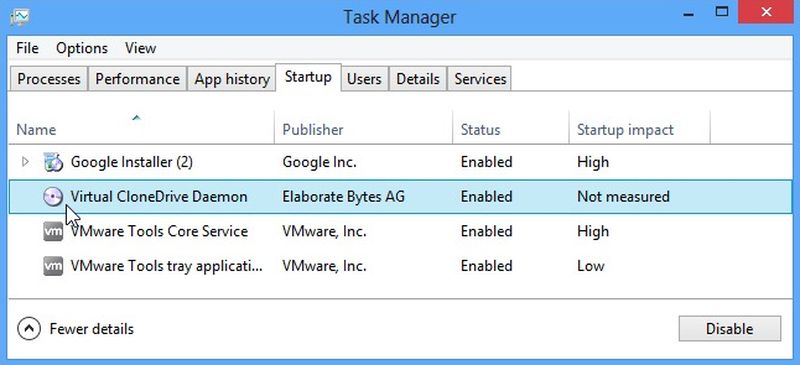
Wyłącz programy startowe w systemie Windows 10 i 11
W systemie Windows 10 dostępne jest okno zarządzania aplikacjami startowymi, które ułatwia usuwanie aplikacji startowych. Otwórz panel Ustawienia, a następnie wyszukaj „Uruchamianie” i wybierz opcję Aplikacje startowe.
Jeśli tego nie widzisz, oznacza to, że nie zainstalowałeś jeszcze najnowszej wersji i będziesz chciał użyć Menedżera zadań, aby odinstalować aplikacje startowe. Możesz po prostu wyłączyć aplikacje, których nie chcesz uruchamiać w panelu Aplikacje startowe, gdy już tam będziesz. Pobierz Windowsa 11 tutaj.

